Bekijk de poortverkeersstatistieken op de RV34x Series router
Doel
In poortverkeersstatistieken kan een beheerder de staat van de interfaces en het verkeer bekijken dat erdoor komt. Deze statistieken helpen de netwerkbeheerder bij het oplossen van de apparaten die met de router worden verbonden. Een beheerder kan deze statistieken ook gebruiken om te bepalen hoeveel gegevens en macht per poort moeten worden toegewezen.
De pagina Draadloze Statistieken op de router RV340W staat een beheerder toe om de staat van de Identificatoren van de Dienstregeling (SSIDs) en hun corresponderende gegevensoverdracht tussen client en router te bekijken. Met behulp van informatie, zoals radiofrequentie die door de SSID wordt uitgezonden, kan het de problemen in het netwerk die verband houden met radiosignalen helpen driehoekig maken.
Het doel van dit document is u te tonen hoe u het poortverkeer op de RV34x Series router kunt bekijken en definiëren.
Toepasselijke apparaten
- RV34x Series
Softwareversie
- 1.0.01.16
Bekijk de poortstatistieken
Poortverkeer weergeven
Stap 1. Meld u aan bij het webgebaseerde hulpprogramma van de router en kies Status en Statistieken > Port Traffic.
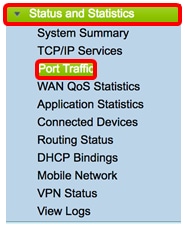
Stap 2. Bekijk onderstaande tabel van het poortverkeer. De tabel bevat de volgende gegevens:
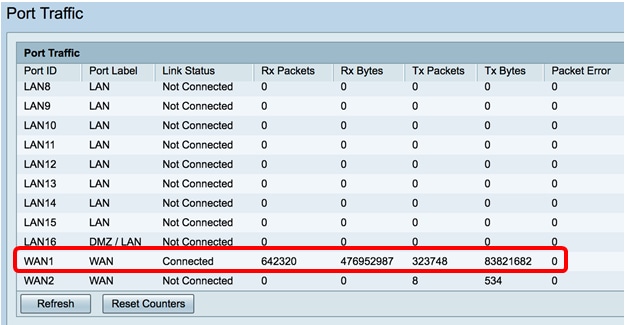
- Port-ID — Naam en nummer van de interface.
- Poortlabel — het type poort. Dit kan een LAN-poort (Local Area Network), een DMZ-poort (Demilitarized Zone) of WAN-poort (Wide Area Network) zijn.
- Link Status — de status van de interface. De status kan worden aangesloten of niet verbonden.
- RX Packets - aantal pakketten die op de poort zijn ontvangen.
- Rx Bytes - Aantal ontvangen pakketten, gemeten in bytes.
- Tx Packets - aantal pakketten die op de poort worden verzonden.
- Tx Bytes — Aantal verzonden en gemeten pakketten in bytes.
- Packet Error - Details over de foutpakketten.
Opmerking: In dit voorbeeld toont WAN1 het meeste verkeer.
Stap 3. (Optioneel) Klik op Vernieuwen om de telers in staat te stellen de weergegeven statistieken bij te werken.
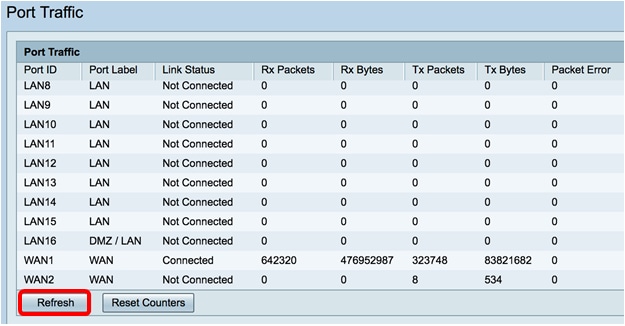
Stap 4. (Optioneel) Klik op Reset Counters om alle waarden op nul te zetten.
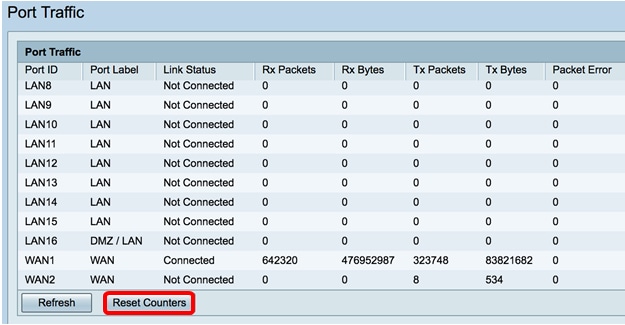
U dient nu met succes het poortverkeer op een RV34x Series router te hebben bekeken.
Draadloos verkeer weergeven
Opmerking: Dit gebied is alleen van toepassing op RV340W.
Stap 1. Bekijk hieronder het draadloze verkeer. De tabel bevat de volgende gegevens:
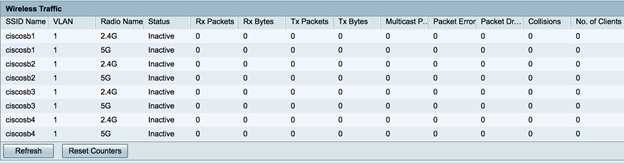
- SSID-naam — gedefinieerde naam van de Service Set Identifier (SSID).
- VLAN — Het Virtual Local Area Network (VLAN) is aan SSID toegewezen.
- Radionaam — de radiofrequentie waarvan de SSID wordt uitgezonden. Dit kan de 2,4 GHz band of de 5 GHz band zijn.
- Status — De status van de interface. De status kan actief of inactief zijn.
- RX Packets - aantal pakketten die op de poort zijn ontvangen.
- Rx Bytes - Aantal ontvangen pakketten, gemeten in bytes.
- Tx Packets - aantal pakketten die op de poort worden verzonden.
- Tx Bytes — Aantal verzonden en gemeten pakketten in bytes.
- Multicast voor pakketten — Aantal multicast pakketten die werden verzonden.
- Packet Error - Details over de foutpakketten.
- Pakketten daalden - aantal pakketten die op SSID werden gedropt.
- Botsingen — Aantal botsingen op het netwerk.
- Aantal klanten — Aantal klanten verbonden met de SSID.
Stap 2. (Optioneel) Klik op Vernieuwen om de telers in staat te stellen de weergegeven statistieken bij te werken.
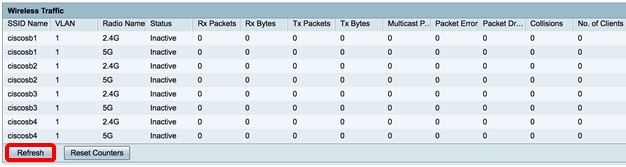
Stap 3. (Optioneel) Klik op Begintellers om alle waarden op nul te zetten.
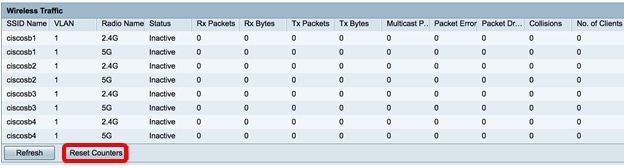
U had nu het draadloze verkeer op de RV340W met succes moeten bekijken.
Poortstatus weergeven
Stap 1. Bekijk onderstaande tabel met poortstatus. De tabel bevat de volgende gegevens:
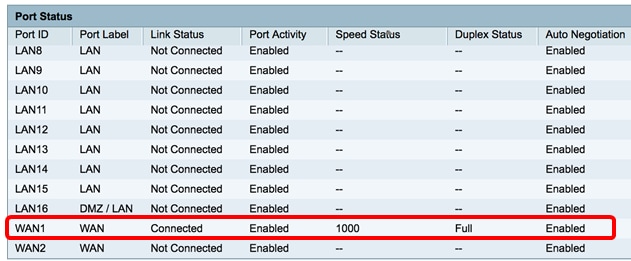
- Port-ID — Naam en nummer van de haven.
- Poortlabel — het type poort. Dit kan een LAN, DMZ of een WAN poort zijn.
- Link Status — de status van de interface. De status kan worden aangesloten of niet verbonden.
- Poortactiviteit — Status van de haven. Dit kan worden weergegeven met een poort die is ingeschakeld of uitgeschakeld of met een verbinding.
- Snelheidsstatus: de snelheid in Mbps van het apparaat na automatische onderhandeling.
- Duplex Status - De duplexmodus kan ofwel half of volledig zijn.
- Automatische onderhandeling — Status van de automatische onderhandelingsparameter. Als deze functie is ingeschakeld, detecteert het de duplexmodus en als de verbinding een kruisschakeling nodig heeft, kiest het automatisch de MGBT (Medium Dependent Interface Interface) of de MDIX (Medium Dependent Interface Crossover)-configuratie die overeenkomt met het andere uiteinde van de link.
Opmerking: In dit voorbeeld toont WAN1 zijn verbinding met een snelheid van 1000 Mbps.
U kunt de poortstatus nu beter bekijken op de Rv34x Series router.
 Feedback
Feedback